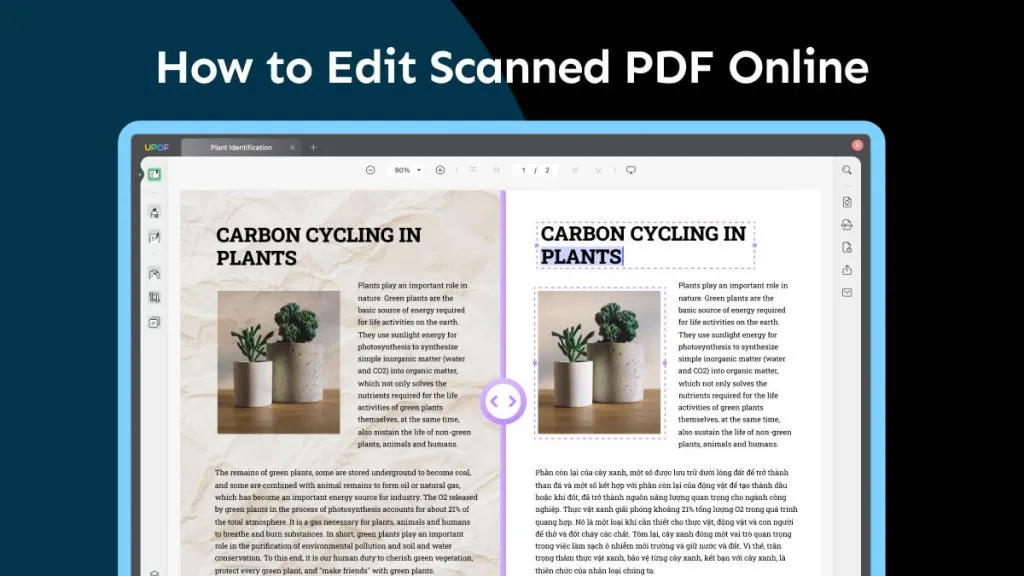스캔한 PDF 문서는 텍스트가 포함된 이미지와 같습니다. 이러한 문서에서 텍스트를 편집하려면 검색 및 편집이 가능한 일반 PDF 문서처럼 간단하게 수정할 수 없습니다. 그러나 온라인과 오프라인에서 스캔한 PDF 편집할 수 있는 방법이 몇 가지 있습니다. 특히 요즘은 많은 사람들이 오프라인 소프트웨어 사용을 꺼리는 추세이므로, 이번 글에서는 온라인에서 스캔한 PDF 편집할 수 있는 두 가지 방법을 소개하겠습니다.
다만 보안상의 이유로 파일을 온라인 도구에 업로드하지 않거나 더 높은 품질의 편집 결과를 원한다면, 강력한 오프라인 도구인 UPDF를 이용하는 것도 좋은 선택입니다. 아래 버튼을 클릭해 다운로드하고 직접 사용해 보세요.
Windows • macOS • iOS • Android 100% 안전
이제 먼저 두 가지 온라인 편집 방법을 살펴보겠습니다.
1부. Google 드라이브를 사용해 무료로 스캔한 PDF 편집하는 방법
온라인에서 스캔한 PDF 편집하는 첫 번째 방법은 Google 드라이브를 활용하는 것입니다. Google 드라이브에는 OCR(광학 문자 인식) 기능이 내장되어 있으며, 스캔한 PDF를 Google 문서 도구로 열면 자동으로 OCR이 적용됩니다. 이를 통해 텍스트를 직접 편집할 수 있습니다. 또한 이 방법은 무료이며, 모든 기기에서 사용할 수 있다는 장점이 있습니다.
그러나 서식 유지가 어렵다는 단점이 있습니다. Google 드라이브는 스캔한 PDF 편집 가능한 텍스트로 변환할 수 있지만, 원본 문서의 서식을 그대로 유지하는 기능이 없습니다. 또한 PDF에 포함된 이미지를 제거해버리기 때문에 복잡한 문서 편집에는 적합하지 않을 수 있습니다. 따라서 단순한 텍스트 문서를 편집할 때만 유용한 방법입니다.
다음 단계를 따라 Google 드라이브에서 스캔한 PDF 편집할 수 있습니다.
1단계: 브라우저에서 Google Drive 웹사이트를 열고 계정으로 로그인하여 파일에 접근합니다. 만약 이미 스캔한 PDF 파일이 Google Drive에 업로드되어 있다면, 다음 단계로 넘어갈 수 있습니다. 그렇지 않다면, "+ 새로 만들기" 버튼을 클릭한 후 "파일 업로드"를 선택하여 스캔한 PDF를 Google Drive에 업로드합니다.
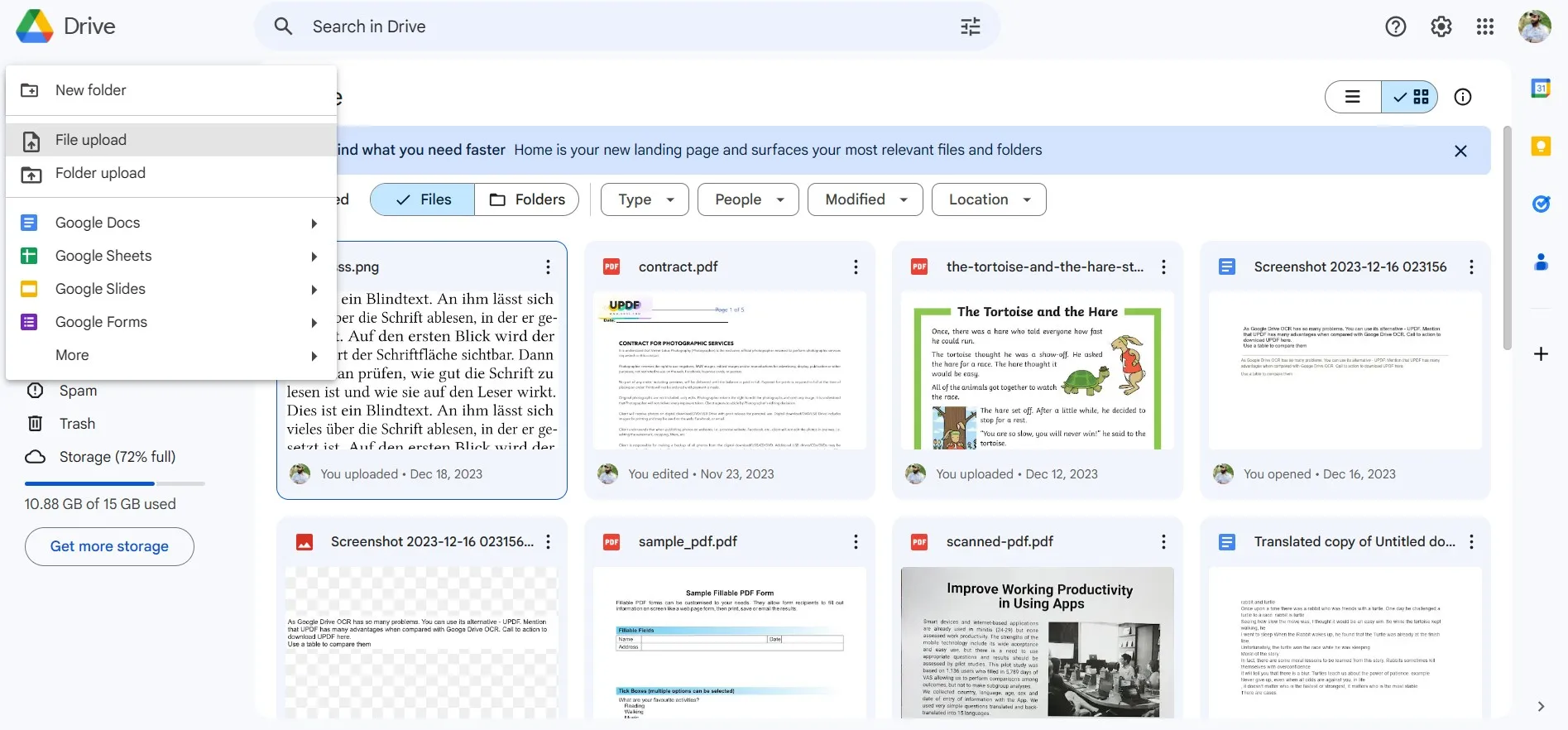
2단계: "최근 문서함"을 클릭하면 스캔한 PDF가 맨 위에 표시됩니다. 이제 해당 스캔한 PDF 썸네일에서 "더 많은 작업" 버튼(세로 점 3개)을 클릭합니다. "Google 문서로 열기"를 선택합니다.
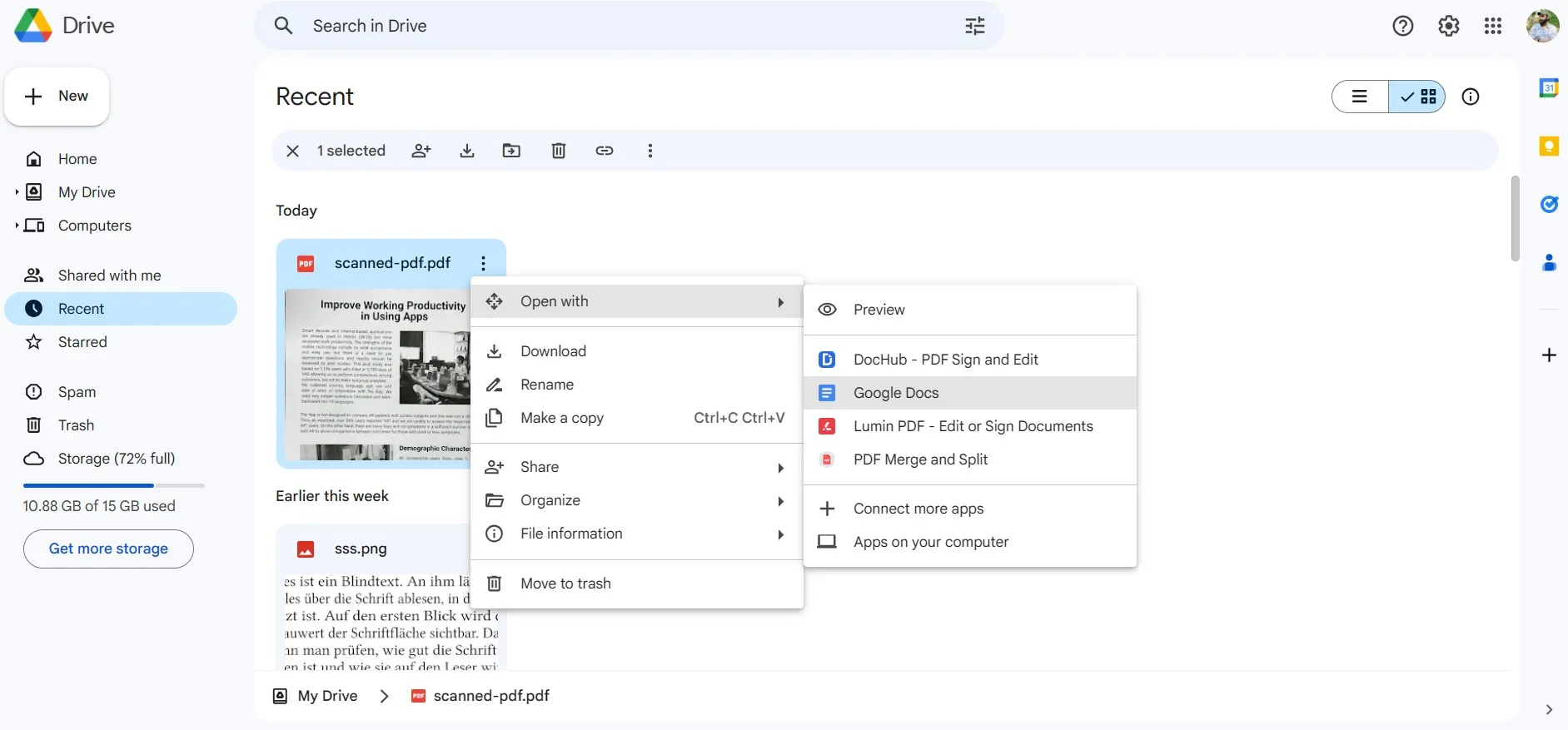
3단계: 스캔한 PDF가 OCR 처리될 때까지 잠시 기다린 후 Google Docs에서 일반 텍스트 문서처럼 편집할 수 있습니다. 편집이 완료되면 "파일" > "다운로드" > "PDF"를 클릭하여 수정된 스캔 PDF를 PDF 형식으로 다시 저장할 수 있습니다.
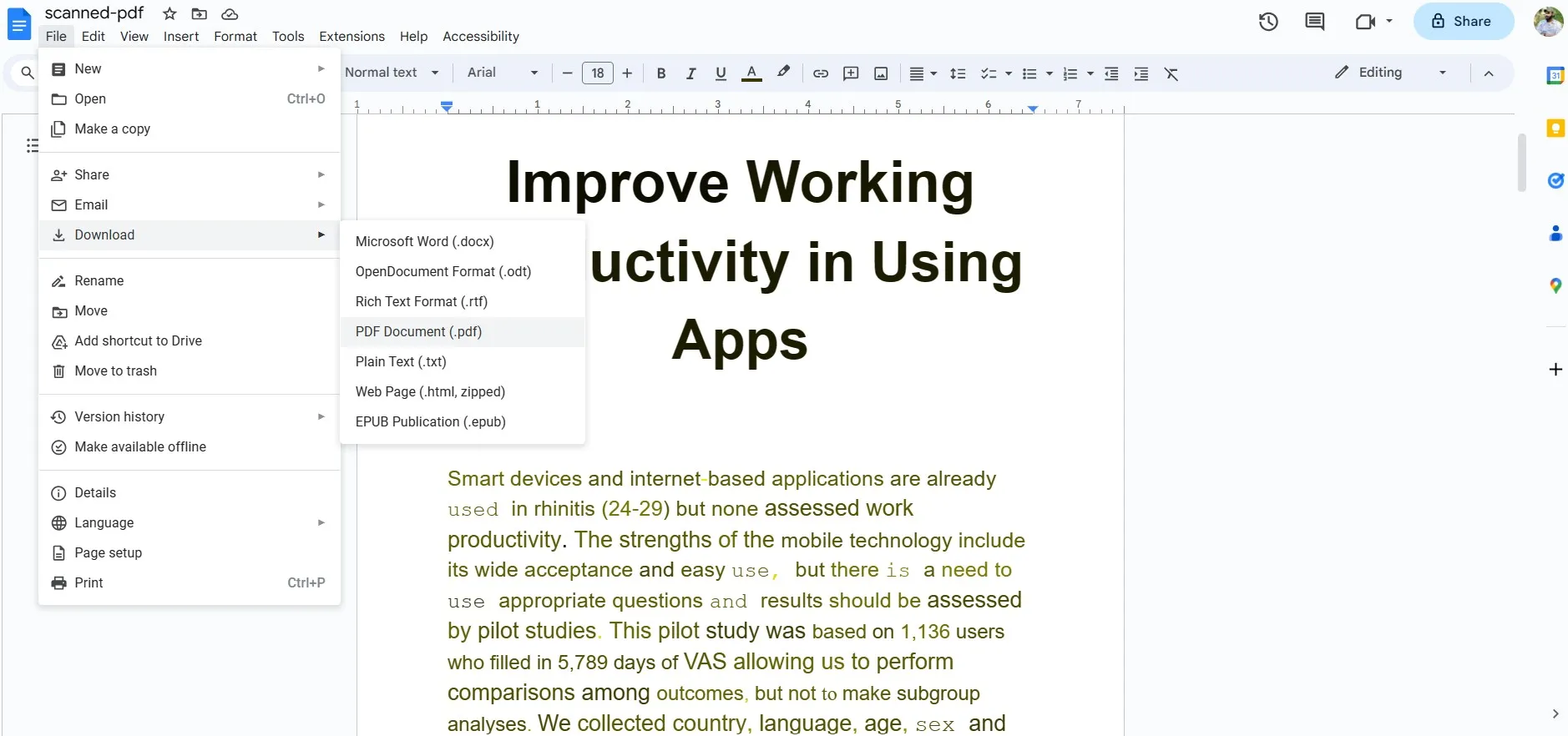
추가 읽기: 스캔한 PDF를 OCR로 편집 가능한 PDF로 변환하는 3가지 방법
2부. iLovePDF와 Sejda로 온라인에서 무료로 스캔한 PDF 편집하는 방법
스캔한 PDF 편집하는 두 번째 방법은 두 가지 도구를 사용하는 것입니다. 첫 번째 도구는 PDF에서 OCR을 수행하는 데 사용되며, 두 번째 도구는 PDF를 편집하는 데 사용됩니다. 이 방법은 설치 없이 온라인에서 작업할 수 있지만, 두 가지 도구를 사용해야 하고 파일을 여러 번 업로드하고 다운로드해야 하기 때문에 시간이 많이 걸릴 수 있습니다.
이 방법의 또 다른 단점은 Sejda로 스캔한 PDF 편집할 때 텍스트 편집 환경이 좋지 않다는 점입니다. 일반적으로 텍스트를 잘못 인식하고 잘못된 단어를 제공하며, 때로는 글꼴과 서식이 완전히 변경되어 편집 경험이 더욱 나빠질 수 있습니다. 아래는 두 가지 도구를 사용하여 온라인에서 스캔한 PDF 편집하는 전체 과정입니다:
1단계: 브라우저에서 iLovePDF 웹사이트를 열고 "OCR PDF" 도구를 선택한 다음, "PDF 파일 선택"을 클릭하여 오프라인 저장소에서 파일을 업로드하거나 Dropbox나 Google Drive 클라우드 저장소에서 직접 파일을 가져옵니다.
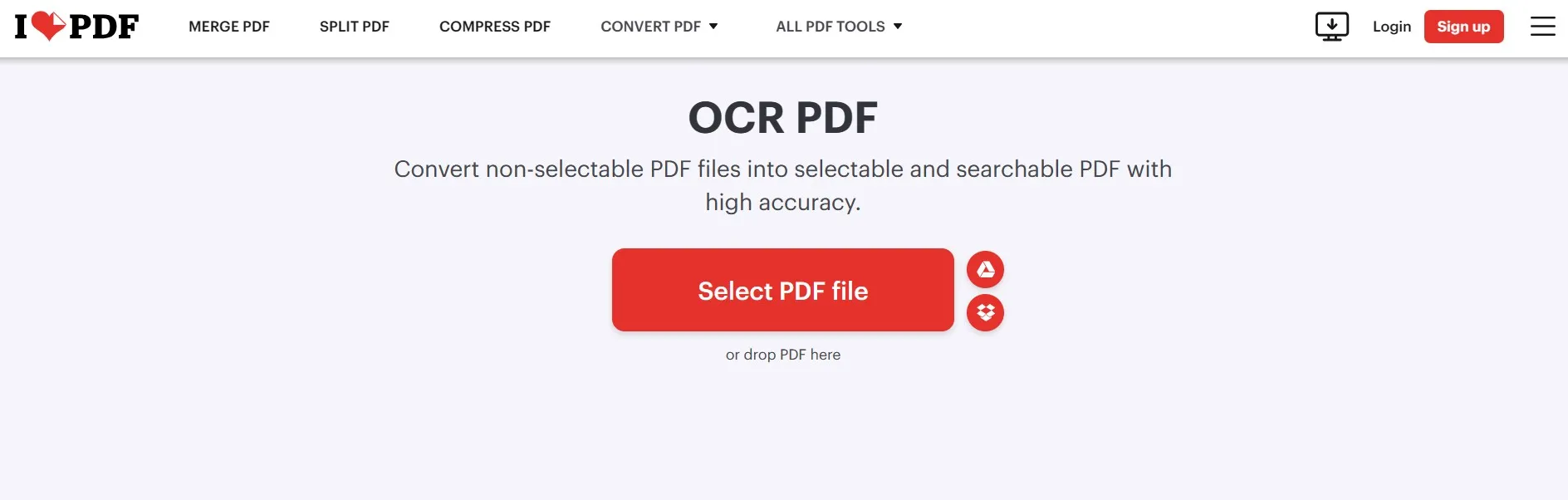
2단계: 오른쪽 하단의 "OCR 적용" 버튼을 클릭하여 OCR 처리를 시작한 후, iLovePDF가 자동으로 OCR PDF 파일 다운로드를 시작합니다. 다운로드가 시작되면 완료될 때까지 기다립니다.
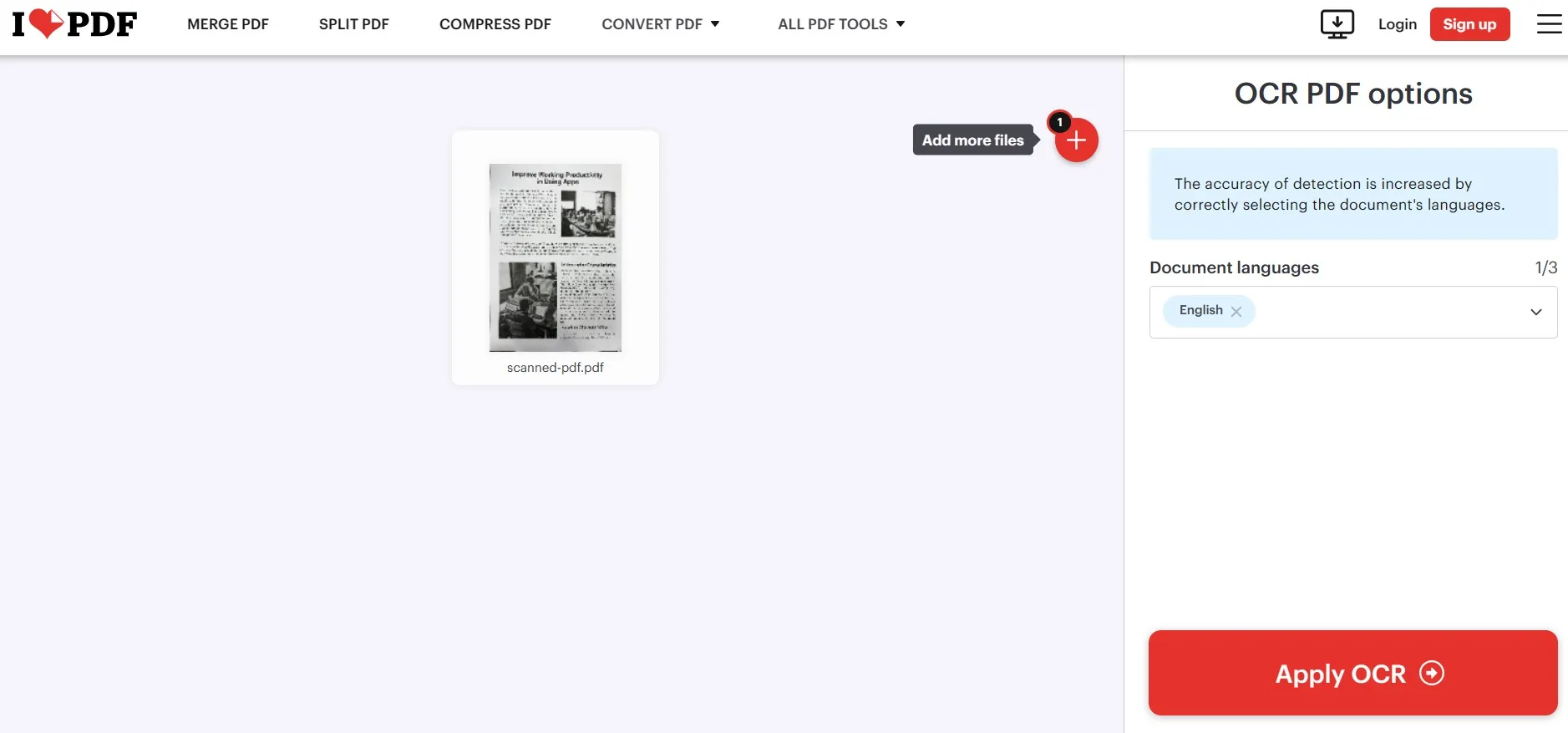
3단계: OCR PDF 파일 다운로드가 완료되면 브라우저에서 Sejda 웹사이트를 열고 "모든 도구" 드롭다운에서 "편집" 옵션을 선택합니다. 그런 다음 "PDF 파일 업로드"를 클릭하면, PDF 파일을 업로드한 후 Sejda의 온라인 PDF 편집기로 이동합니다.
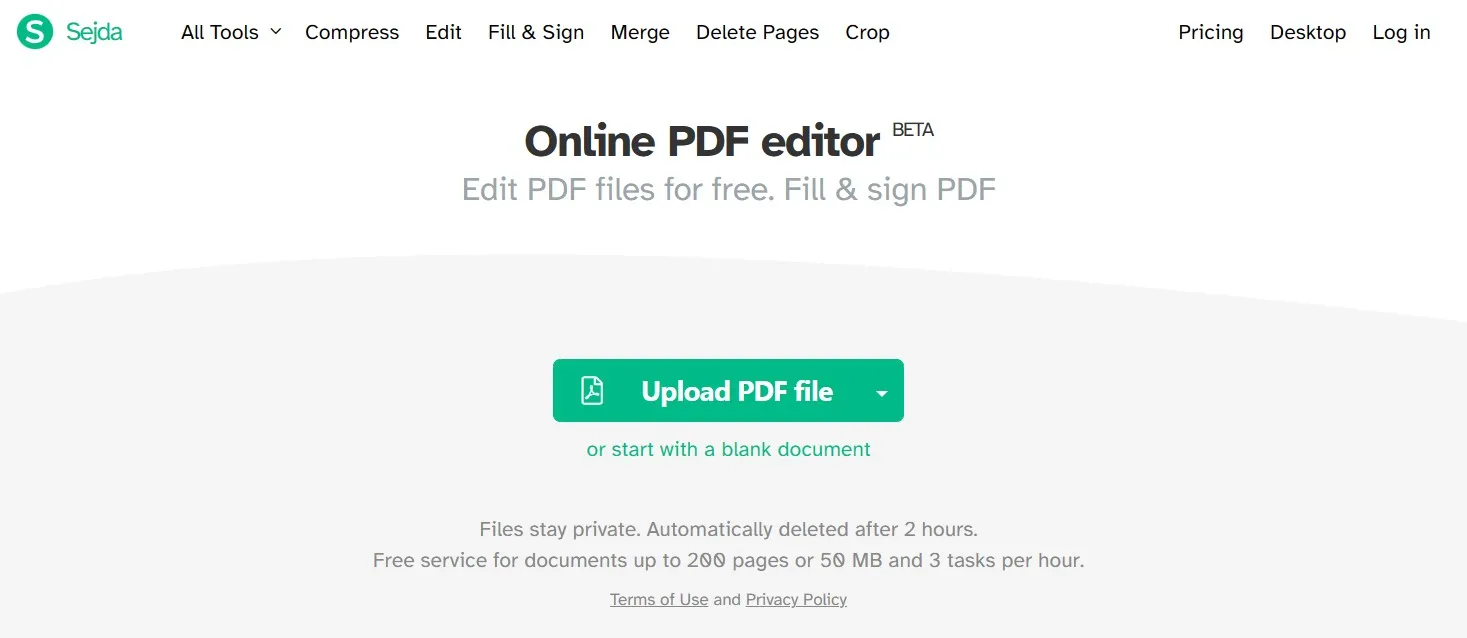
4단계: 텍스트 항목을 두 번 클릭하여 선택하고 필요에 따라 편집합니다. 모든 변경이 완료되면 하단의 "변경 사항 적용" 버튼을 클릭하여 Sejda에서 편집한 스캔 PDF를 다운로드할 수 있습니다. 또한 Dropbox, Google Drive 또는 OneDrive에 저장하여 클라우드에서 온라인으로 액세스할 수도 있습니다.
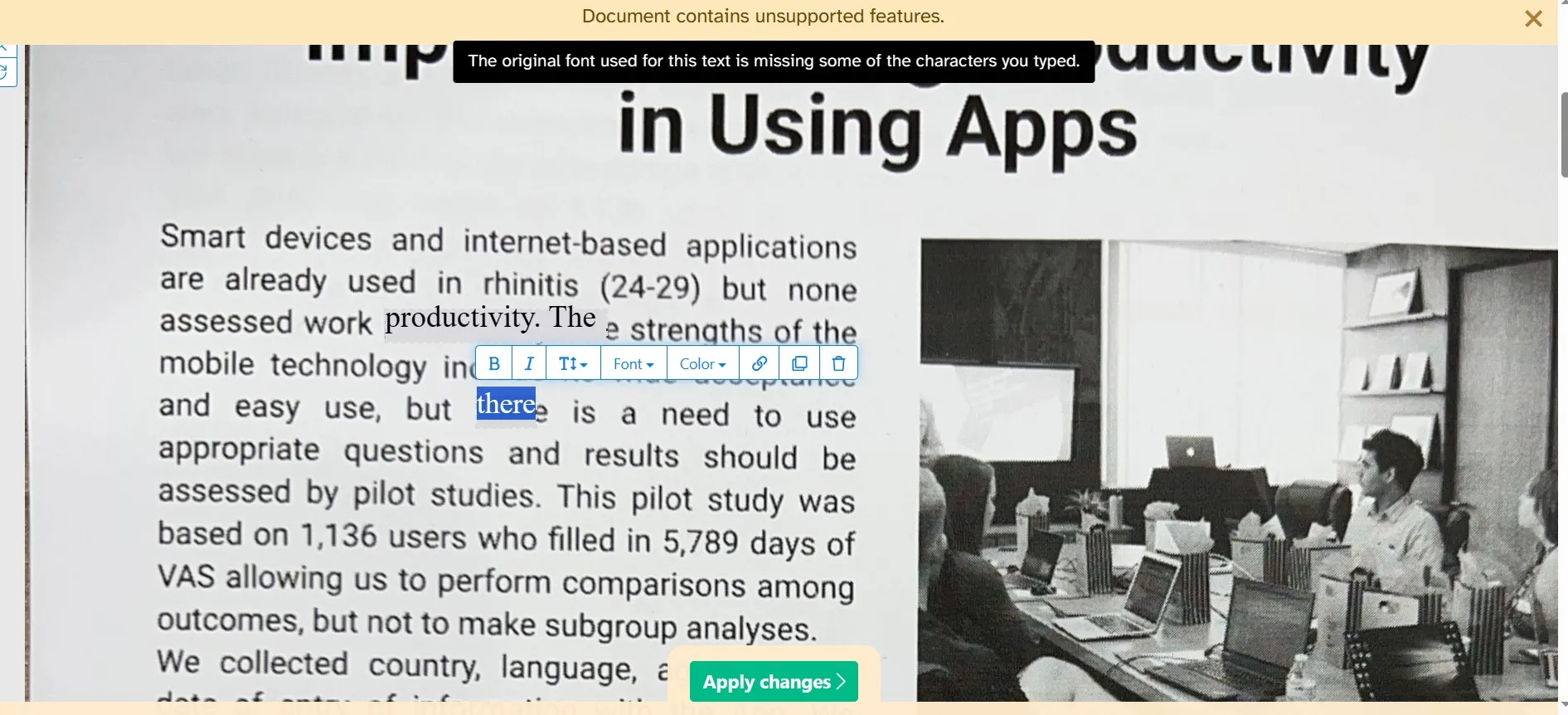
3부. 오프라인에서 스캔한 PDF 편집하는 방법
위에서 다룬 두 가지 온라인 방법은 작동하지만 여러 가지 단점이 있습니다. 그 단점 중 일부는, 첫째, 전체 과정 동안 안정적인 인터넷 연결이 필요하고, 둘째, 기밀 문서를 온라인에 업로드할 때 개인정보 보호 및 보안 문제가 발생할 수 있으며, 셋째, 스캔된 문서의 형식이 손상될 수 있고, 넷째, 잘못된 결과를 받을 수 있다는 점입니다. 다행히도, 이러한 문제들을 UPDF로 해결할 수 있습니다.
UPDF는 스캔한 PDF를 쉽게 편집할 수 있으며, 신뢰성 높은 정확한 결과를 제공합니다. 오프라인에서 스캔한 PDF를 편집하려면 지금 바로 아래 버튼을 통해 UPDF를 다운로드하세요.
Windows • macOS • iOS • Android 100% 안전
스캔한 PDF 문서를 오프라인에서 편집하고 싶다면, 아래 단계에 따라 UPDF를 사용해 보세요.
1단계: UPDF 앱의 데스크탑 아이콘을 더블 클릭하여 실행한 후, "파일 열기"를 클릭하여 스캔된 내용이 포함된 PDF 문서를 선택하고 엽니다. "OCR"을 클릭하고 문서 언어를 선택합니다. 여기서는 영어로 스캔된 문서를 선택하고, "OCR 수행" 버튼을 클릭합니다. 그러면 UPDF가 자동으로 OCR을 수행한 후 새 탭에서 OCR 처리된 파일을 열게 됩니다.

2단계: OCR 처리된 파일이 열리면, "PDF 편집"을 클릭하고 기존 텍스트나 이미지를 클릭하여 편집을 시작합니다. 팝업 메뉴에서 편집 옵션을 선택할 수 있습니다. 편집이 완료되면 "Ctrl + S"를 눌러 진행 상황을 저장합니다.
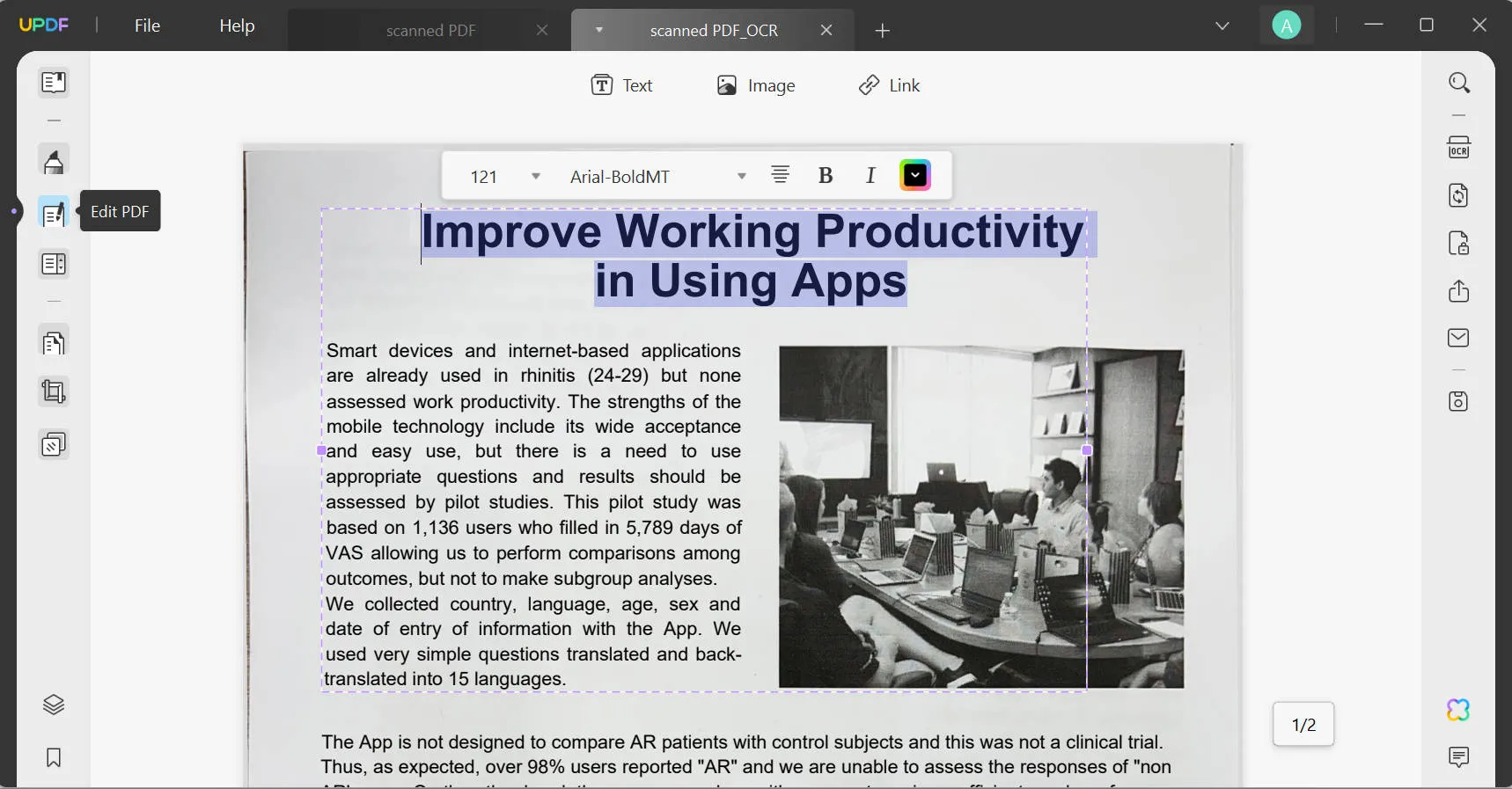
UPDF는 스캔한 PDF를 오프라인에서 편집하는 데 훌륭한 도구일 뿐만 아니라, 다음과 같은 여러 기능도 제공합니다.
- PDF 콘텐츠 번역, 검토, 요약, 작성에 사용할 수 있는 UPDF AI
- 강조, 댓글, 텍스트 상자, 스티키 노트 등 다양한 주석 기능
- 텍스트, 이미지, 링크 편집 제어 기능
- 전용 저장소에서 PDF를 정리하고 장치 간 동기화할 수 있는 UPDF Cloud
- 대량 처리 기능을 통한 빠른 PDF 작업
- PDF 문서 병합 및 분할 기능 등
UPDF는 모든 PDF 작업 요구를 위한 완벽한 솔루션을 제공합니다. UPDF의 기능에 대해 더 알고 싶다면, 이 Wccftech의 UPDF 리뷰와 아래의 UPDF 사용법을 다룬 비디오 튜토리얼을 참고하세요. UPDF는 클래스에서 최고의 성능을 제공한다고 약속하며, 그 성능을 실제로 경험할 수 있습니다. 아래 버튼을 통해 UPDF를 다운로드하고 UPDF Pro를 구매하여 모든 프리미엄 기능에 액세스하세요.
UPDF 리뷰 영상 보러가기
Windows • macOS • iOS • Android 100% 안전
마무리 노트
온라인에서 스캔한 PDF 편집해야 하는 상황은 여러 가지가 있을 수 있습니다. 예를 들어, 외출 중에 컴퓨터가 없거나, 장치에 도구를 설치하고 싶지 않을 때입니다. 그러나 온라인 방법 중 좋은 경험을 제공하는 방법은 드물고, 여기에서 다룬 두 가지 옵션은 작동하지만 여러 단점이 있습니다.
이때 UPDF를 사용하면 기능과 성능 면에서 최고의 경험을 제공받을 수 있습니다. Mac과 Windows PC에 UPDF를 다운로드하여 스캔한 PDF 편집 기능을 직접 체험해 보세요.
 UPDF
UPDF
 Windows용 UPDF
Windows용 UPDF Mac용 UPDF
Mac용 UPDF iPhone/iPad용 UPDF
iPhone/iPad용 UPDF 안드로이드용 UPDF
안드로이드용 UPDF UPDF AI 온라인
UPDF AI 온라인 UPDF Sign
UPDF Sign PDF 편집
PDF 편집 PDF 주석
PDF 주석 PDF 생성
PDF 생성 PDF 양식
PDF 양식 링크 편집
링크 편집 PDF 변환
PDF 변환 OCR
OCR PDF → Word
PDF → Word PDF → 이미지
PDF → 이미지 PDF → Excel
PDF → Excel PDF 정리
PDF 정리 PDF 병합
PDF 병합 PDF 분할
PDF 분할 PDF 자르기
PDF 자르기 PDF 회전
PDF 회전 PDF 보호
PDF 보호 PDF 서명
PDF 서명 PDF 민감 정보 가리기
PDF 민감 정보 가리기 PDF 민감 정보 제거
PDF 민감 정보 제거 보안 제거
보안 제거 PDF 보기
PDF 보기 UPDF 클라우드
UPDF 클라우드 PDF 압축
PDF 압축 PDF 인쇄
PDF 인쇄 일괄 처리
일괄 처리 UPDF AI 소개
UPDF AI 소개 UPDF AI 솔루션
UPDF AI 솔루션 AI 사용자 가이드
AI 사용자 가이드 UPDF AI에 대한 FAQ
UPDF AI에 대한 FAQ PDF 요약
PDF 요약 PDF 번역
PDF 번역 PDF 설명
PDF 설명 PDF로 채팅
PDF로 채팅 AI 채팅
AI 채팅 이미지로 채팅
이미지로 채팅 PDF를 마인드맵으로 변환
PDF를 마인드맵으로 변환 학술 연구
학술 연구 논문 검색
논문 검색 AI 교정기
AI 교정기 AI 작가
AI 작가 AI 숙제 도우미
AI 숙제 도우미 AI 퀴즈 생성기
AI 퀴즈 생성기 AI 수학 문제 풀이기
AI 수학 문제 풀이기 PDF를 Word로
PDF를 Word로 PDF를 Excel로
PDF를 Excel로 PDF를 PowerPoint로
PDF를 PowerPoint로 사용자 가이드
사용자 가이드 UPDF 팁
UPDF 팁 FAQ
FAQ UPDF 리뷰
UPDF 리뷰 다운로드 센터
다운로드 센터 블로그
블로그 뉴스룸
뉴스룸 기술 사양
기술 사양 업데이트
업데이트 UPDF vs Adobe Acrobat
UPDF vs Adobe Acrobat UPDF vs. EZPDF
UPDF vs. EZPDF UPDF vs. ALPDF
UPDF vs. ALPDF




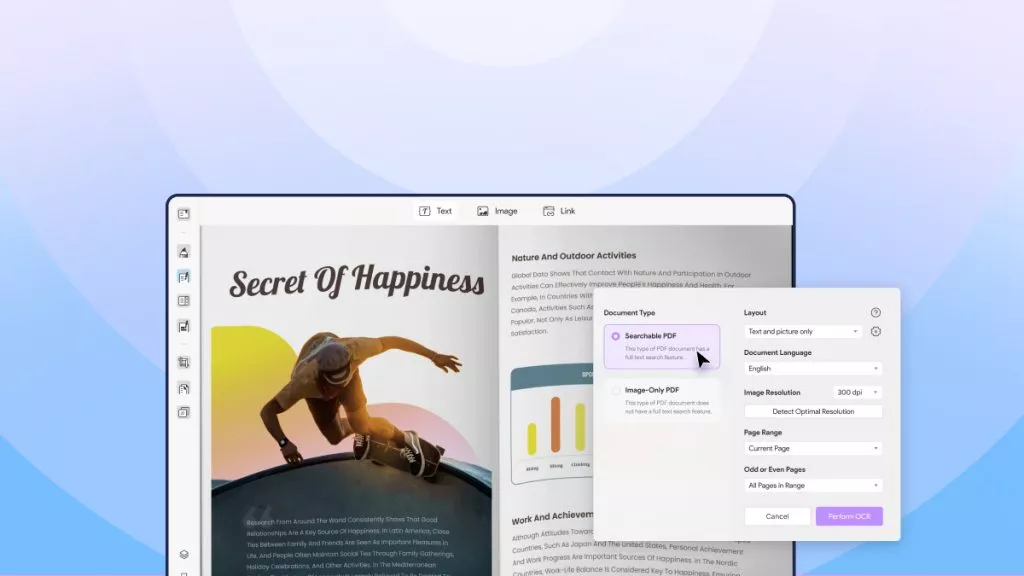


 유경은
유경은